 Iedereen die snel en makkelijk een 3D model wil maken kan bij ons terecht voor de nieuwste SketchUp versie. SketchUp kent vele toepassingen die gebruikt kunnen worden door bijvoorbeeld ontwerpers, binnenhuisarchitecten, aannemers, hoveniers, meubelmakers, werktuigbouwkundige etc. Inmiddels zijn we in de Benelux de grootste leverancier van SketchUp Go, SketchUp Pro & SketchUp Studio.
Iedereen die snel en makkelijk een 3D model wil maken kan bij ons terecht voor de nieuwste SketchUp versie. SketchUp kent vele toepassingen die gebruikt kunnen worden door bijvoorbeeld ontwerpers, binnenhuisarchitecten, aannemers, hoveniers, meubelmakers, werktuigbouwkundige etc. Inmiddels zijn we in de Benelux de grootste leverancier van SketchUp Go, SketchUp Pro & SketchUp Studio.
Daarnaast kun je bij ons terecht voor diverse (render) plugins voor SketchUp en trainingen bij ons op kantoor of op locatie.
Maak links een keuze voor meer informatie over onze SketchUp producten of koop SketchUp direct via onze webwinkel!
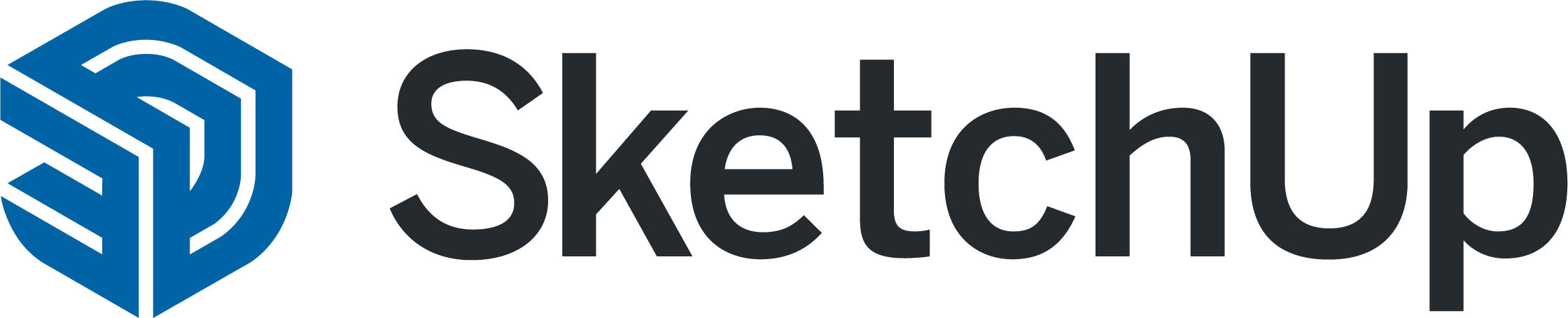 SketchUp Go
SketchUp Go
- Abonnement per jaar
- Toegang tot de basis tools van SketchUp voor onderweg
Tool: SketchUp for iPad
- 3D modellen beoordelen en markeren
Tool: SketchUp for iPad
- Toegang tot de basis tools van SketchUp in een browser
Tool: SketchUp for web
- Toegang tot (je eigen) 3D bestanden op alle apparaten en onbeperkte Cloud-opslag
Tool: Trimble Connect
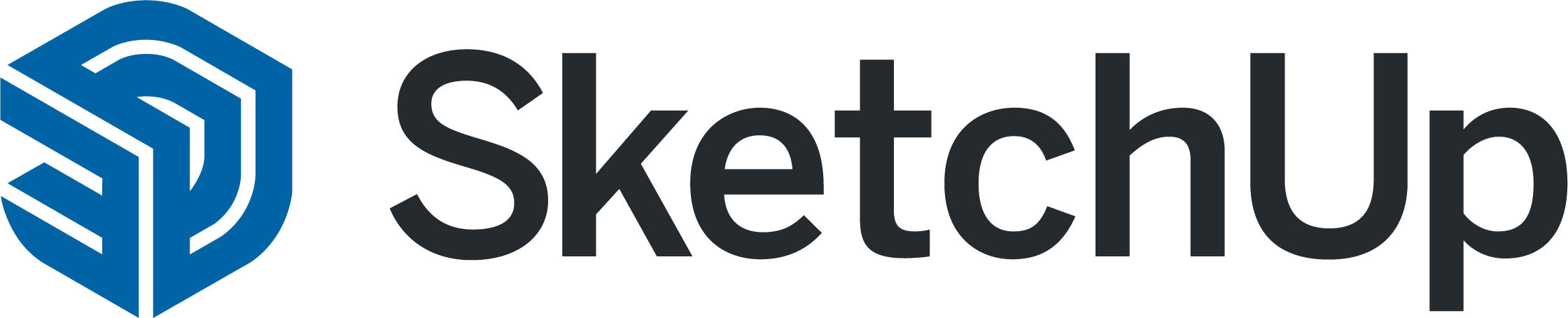 SketchUp Pro
SketchUp Pro
- Alles in Go +
- Toegang tot de SketchUp Desktop versie, geschikt voor grote 3D modellen
Tool: SketchUp for Desktop
- Gebruik van Extensions in de Desktop versie
Tool: Extension Warehouse
- 2D presentaties, constructie- of bouwkundige documenten maken
Tool: LayOut
- Klimaatinzichtzichten voor ontwerponderzoek
Tool: PreDesign
- Presenteren in mixed- en vritual reality
Tool: XR viewers
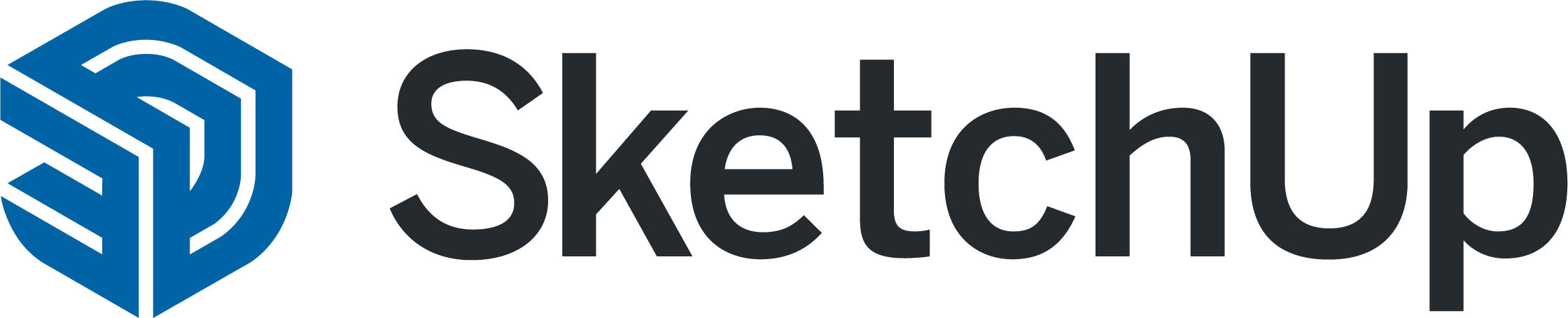 SketchUp Studio
SketchUp Studio

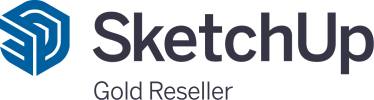
 Iedereen die snel en makkelijk een 3D model wil maken kan bij ons terecht voor de nieuwste SketchUp versie. SketchUp kent vele toepassingen die gebruikt kunnen worden door bijvoorbeeld ontwerpers, binnenhuisarchitecten, aannemers, hoveniers, meubelmakers, werktuigbouwkundige etc. Inmiddels zijn we in de Benelux de grootste leverancier van SketchUp Go, SketchUp Pro & SketchUp Studio.
Iedereen die snel en makkelijk een 3D model wil maken kan bij ons terecht voor de nieuwste SketchUp versie. SketchUp kent vele toepassingen die gebruikt kunnen worden door bijvoorbeeld ontwerpers, binnenhuisarchitecten, aannemers, hoveniers, meubelmakers, werktuigbouwkundige etc. Inmiddels zijn we in de Benelux de grootste leverancier van SketchUp Go, SketchUp Pro & SketchUp Studio.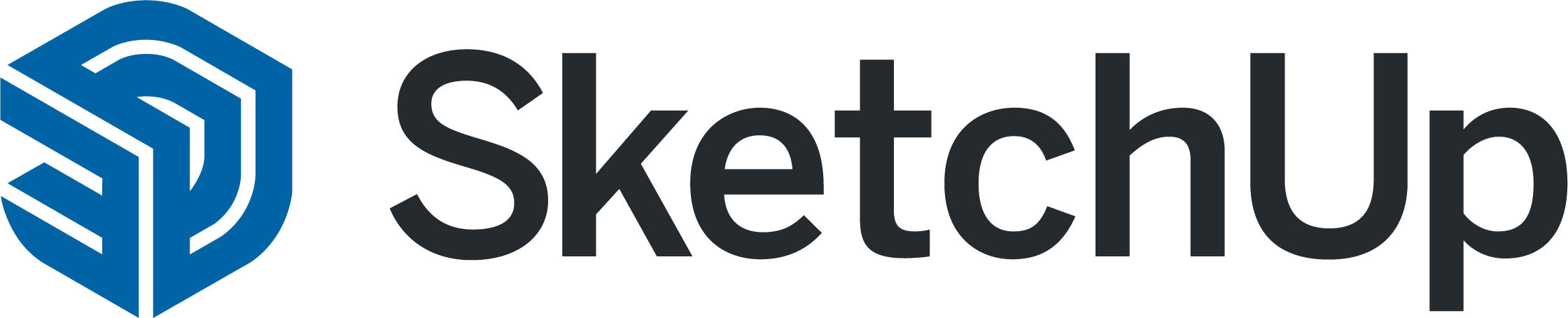 SketchUp Go
SketchUp Go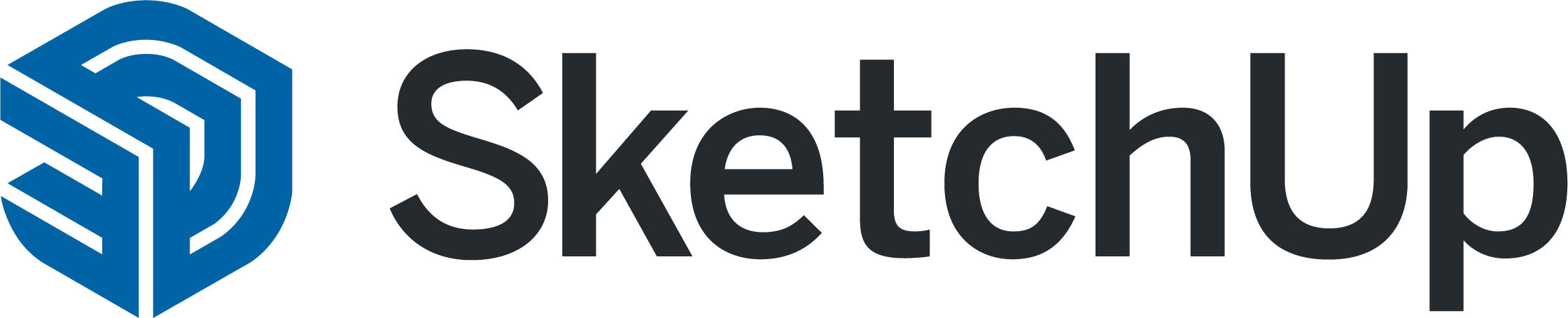 SketchUp Pro
SketchUp Pro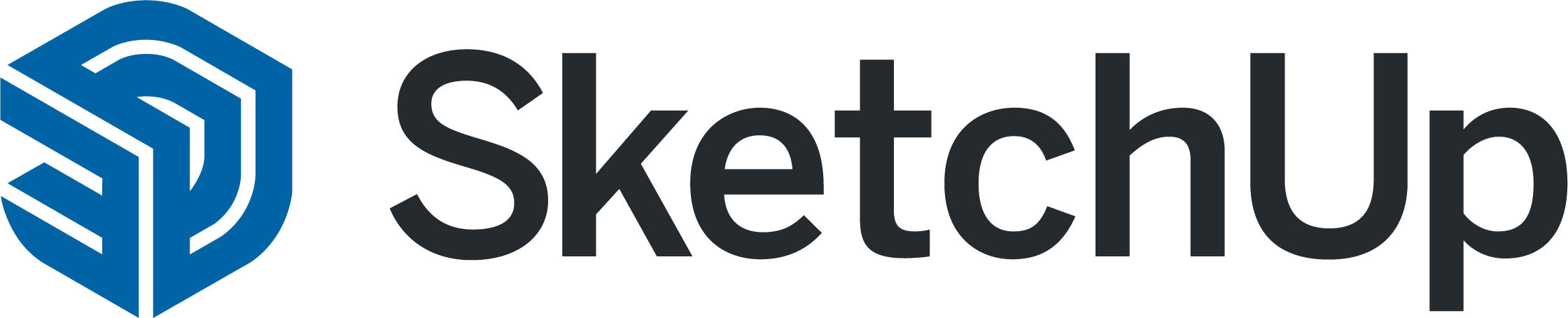 SketchUp Studio
SketchUp Studio